Windows10系统之家 - 安全纯净无插件系统之家win10专业版下载安装
时间:2020-06-08 16:58:31 来源:Windows10之家 作者:huahua
第一次使用打印机是否遇到“无法显示打印机属性,打印后台程序服务没有运行”的问题,win10打印后台程序服务没运行怎么办呢?其实是系统不稳定导致“打印后台程序服务”没有正常启用,我们重新启用即可。具体win10运行打印后台程序服务的方法见下面介绍。
打印后台程序服务没运行怎么办
1、在电脑桌面中找到“我的电脑”,并使用鼠标右键点击,让其打开选项栏,并在选项栏中点击“管理”进入到“计算机管理”窗口界面;
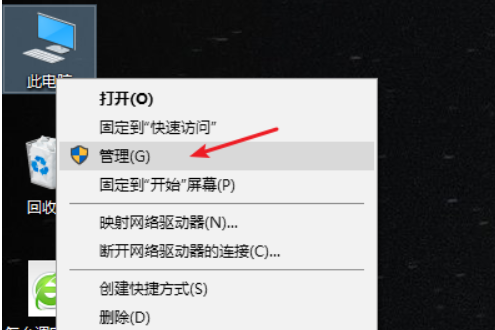
打印程序服务电脑图解-1
2、在打开的“计算机管理”窗口界面左侧找到“服务和应用程序”并点击,在打开的子项目中选择“服务”;
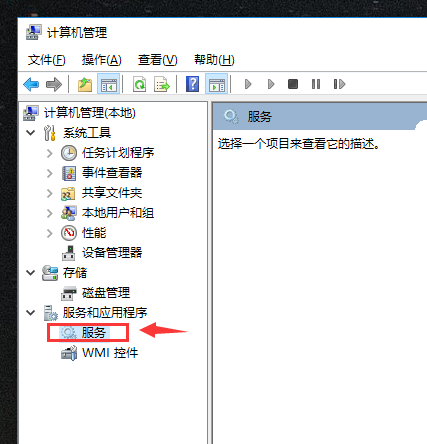
打印后台程序服务电脑图解-2
3、选择“服务”之后,“服务”的右侧找到并选定“print spooler",双击打开。
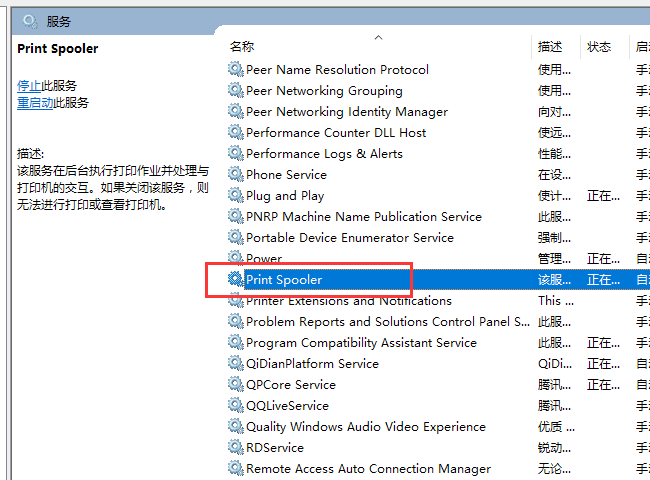
打印机电脑图解-3
4、重新启动服务即可。
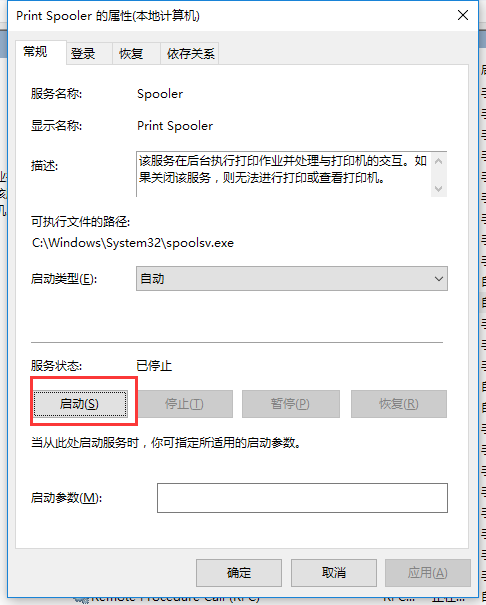
打印机后台程序电脑图解-4
以上是针对打印后台程序服务没有运行的详细处理步骤。
相关文章
热门教程
热门系统下载
热门资讯





























